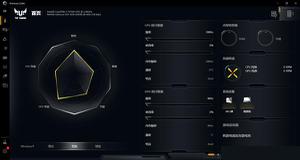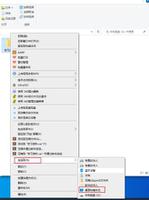(windows声音快捷键)如何用热键切换Windows声音输出

如何用热键切换Windows声音输出
Windows在很多事情上都很在行。处理它的音响设备不是其中之一。尽管大多数台式电脑都有多种声音输出选项(标准立体声、环绕声、前部和后置等),但实际上在它们之间切换还是很痛苦的。让我们看看能不能改变一下。
老式的方式
在尝试以简单的方式切换声音输出之前,您需要知道如何以困难的方式进行切换,如果只需要熟悉Windows如何构造声音选项的话。在Windows 7、8或10桌面上,右键单击任务栏中的音量按钮,然后单击“播放设备”。如果您处于平板模式,请转到主“设置”菜单,然后搜索“声音”并单击扬声器图标的结果。
这将带您进入声音菜单,突出显示“播放”选项卡。在这里,您将看到所有可用声音输出的列表--台式计算机可能有一些,膝上型计算机通常只有一个,再加上通过USB添加的任何额外的声音设备。
在下面的图片中,您可以看到我在内置Realtek声卡上的主要桌面扬声器和基于USB的罗技耳机。绿色复选标记表示Realtek扬声器是我当前的输出设备,而Logitech获得一个绿色电话图标,因为它是默认的通信设备。
Realtek扬声器目前正在输出系统声音,因为它们被设置为默认设置。若要切换到罗技耳机,请右键单击它,然后单击“设置为默认设备”。这将使耳机成为默认的声音输出和通信。
显然,打开此菜单并在每次您想切换时从扬声器手动切换到耳机是不够有效的,特别是在您经常为游戏或会议而更改的情况下。下面是一些更好的选择。但在我们继续之前,如果Windows给设备取了相同的名称,您可能需要重命名它们。
右键单击设备并单击“Properties”,可以将其重命名为任何您喜欢的名称。我将把我的罗技耳机从“扬声器”(这一点不太有用)改为“耳机”。
快速方法:用SoundSwitch创建一个热键
SoundSwitch是一个免费程序,位于Windows任务栏中,等待命令切换声音输出。它对像我这样的游戏玩家来说是完美的,因为我经常在我的桌面上的立体声扬声器和我的罗技耳机之间切换,用于多人游戏。你可以从它的开发者那里下载这个程序。
第一步:安装程序
只需双击安装程序即可开始此过程。按照屏幕上的指示,就像往常一样.在“完成”对话框中,选择“启动声音开关”。
第二步:调整源
SoundSwitch现在正在运行,但它不是一个完整的窗口程序,它位于任务栏通知区域。如果您没有看到它,展开通知,然后右键单击新的扬声器图标,然后单击“设置”。
在这个页面上,您将看到默认的回放设备。通过在列表中检查它们,选择您想要切换的所有类型--您可以只有两个或任何数量以上。然后放入您想要使用的热键,在底部的字段中循环它们。我选择了Ctrl+Alt+F1,但您可以使用任何常见的组合。完成后单击“关闭”。
现在,只要按下热键,就可以切换声音输出(如果有两个以上的话,也可以循环)。如果您有多个声音输入,您可以在“录制”选项卡中设置一个单独的热键。
备用方法:使用NirCmd设置多个热键
NirCmd是一个免费的工具,允许用户创建许多常用Windows功能的快捷方式,比如关闭监视器或调整音量。所有东西都由语法和表达式控制,这可能有点麻烦,但是NirCmd提供了比SoundSwitch更多的定制选项。你可以在这里下载。
第一步:提取NirCmd
NirCmd是一个可移植的应用程序,所以您不必安装它,只需将文件夹存储在安全的地方即可。在容易访问的地方提取NirCmd文件夹--如果您只是在测试此方法,请将其放到桌面上。
第二步:创建第一个快捷方式
在新的NirCmd文件夹中,右键单击nircmd.exe应用程序,然后单击“发送到>桌面”(创建快捷方式)。返回桌面文件夹查看它。
第三步:修改快捷命令
右键单击新的快捷方式并单击“Properties”。现在,我们将为NirCmd应用程序附加一个命令,命令它将您的声音设备分配给默认值。打开“播放”选项卡上的“声音”菜单(参见上文),以获取所需设备的名称。
无论NirCmd应用程序在哪里,您都可以将其.exe文件名附加到声音设备的命令中。您想要的语法是:
setdefaultsounddevice "your sound device name"
因此,对于我的计算机,在C:\user\Aggie\Desktop\nircmd-x64\nircmd.exe文件夹和我的第一个设备“耳机”中使用.exe文件时,完整的快捷方式和修饰符命令需要如下:
C:\Users\aggie\Desktop\nircmd-x64\nircmd.exe setdefaultsounddevice Headset
第四步:分配热键
现在,在相同的属性屏幕上,我们可以为快捷方式分配一个热键。为了演示的目的,让我们使用Ctrl+Alt+F1。只需单击快捷键字段并输入命令即可。
现在快捷键和热键正在运行。测试热键,您将在“声音”菜单中看到默认的设备更改(如果它尚未设置为该设备)。返回到桌面,并将您的快捷方式重命名为适当的东西,如“耳机命令”。
第五步:更多音频设备
现在回到本节的开头,并创建另一个NirCmd快捷方式,这一次使用第二个设备的声音名称。在我的例子中,那将是“nircmd.exe setdefaultsoundDevice扬声器”。设置第二个在上下文中有意义的热键--我的是Ctrl+Alt+F2。
重复此过程,直到您拥有一组热键,这些热键将激活所需的所有声音设备。
以上是 (windows声音快捷键)如何用热键切换Windows声音输出 的全部内容, 来源链接: utcz.com/wiki/669117.html